怎么把手机和电脑同步 win10如何设置笔记本和手机同步
发布时间:2023-12-27 17:12:34 浏览数:
手机和电脑已经成为我们日常生活中不可或缺的工具,随着我们在手机和电脑上存储和处理数据的需求不断增加,如何将这两者同步成为了一个迫切需要解决的问题。特别是在使用Windows 10操作系统的笔记本电脑上,如何高效地设置手机和电脑的同步功能成为了许多用户关注的焦点。本文将介绍在Win10系统上如何设置笔记本和手机的同步,以便用户能够更加方便地管理和访问自己的数据。
操作方法:
1打开个人计算机之后点击计算机左下角的开始按钮。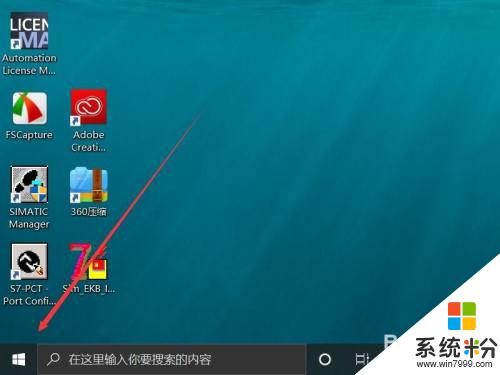
2.之后在弹出的win10设置菜单左侧工具栏中点击齿轮设置标志。
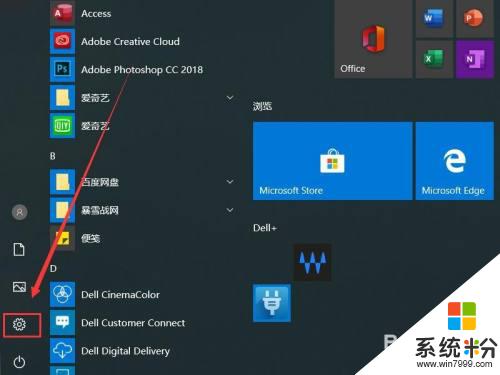
3.之后进入windows设置界面点击其中的手机按钮。
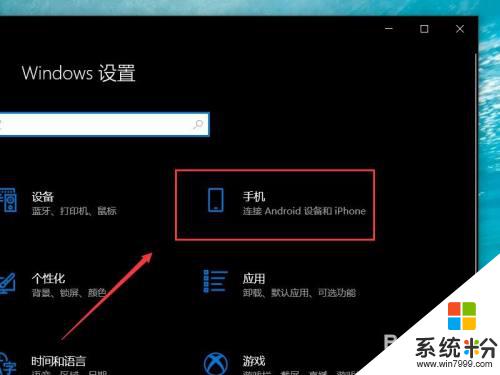
4.随后打开设置界面点击左侧工具栏中的手机一栏。
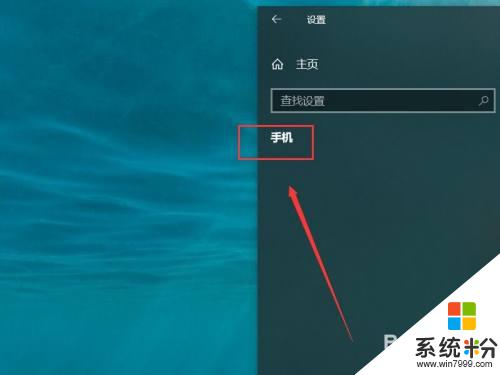
5.进入你的手机设置菜单之后在连接手机下添加个人手机即可。
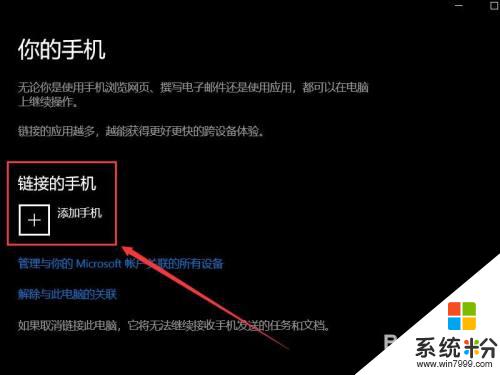
以上就是关于手机和电脑同步的全部内容,如果有遇到同样情况的用户,可以按照小编的方法来解决。